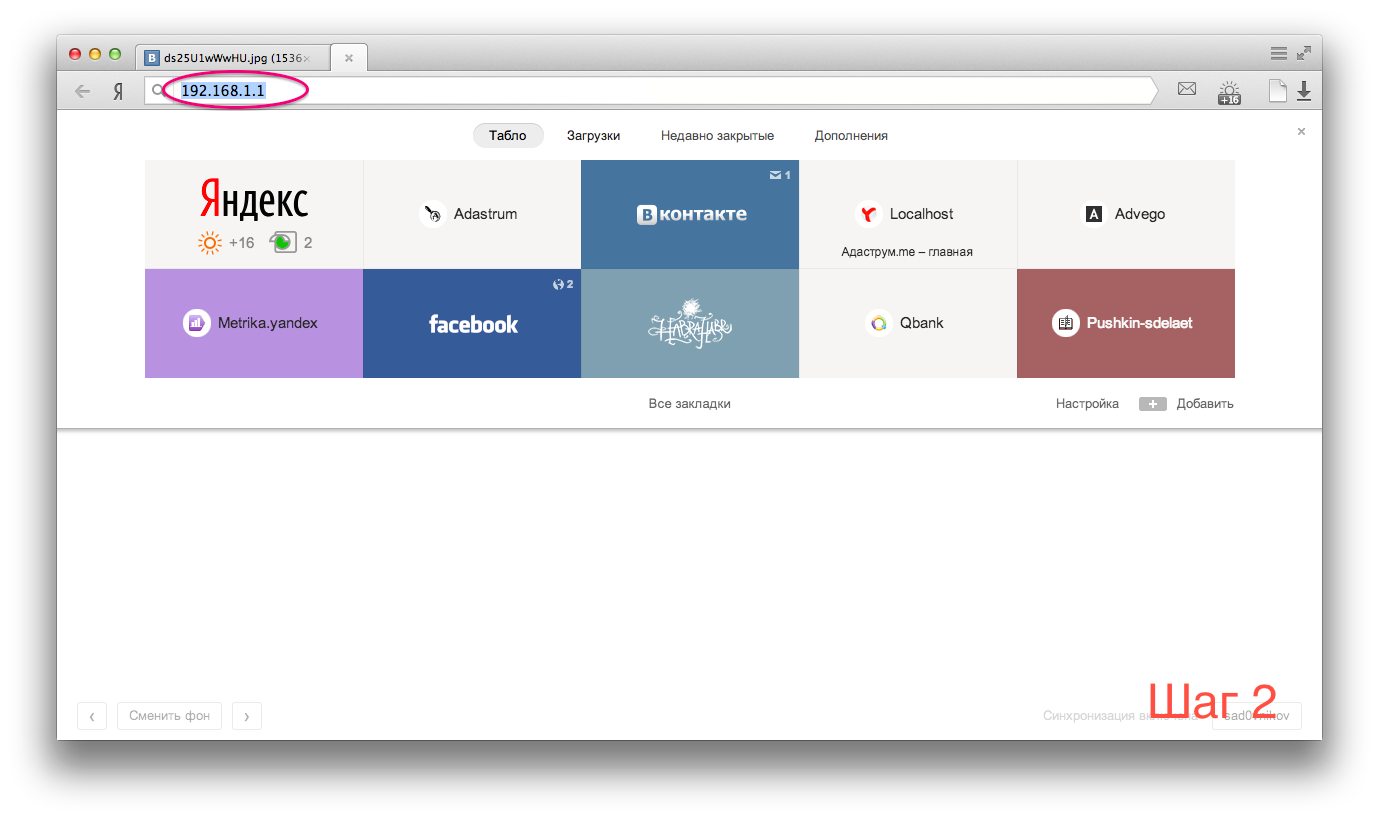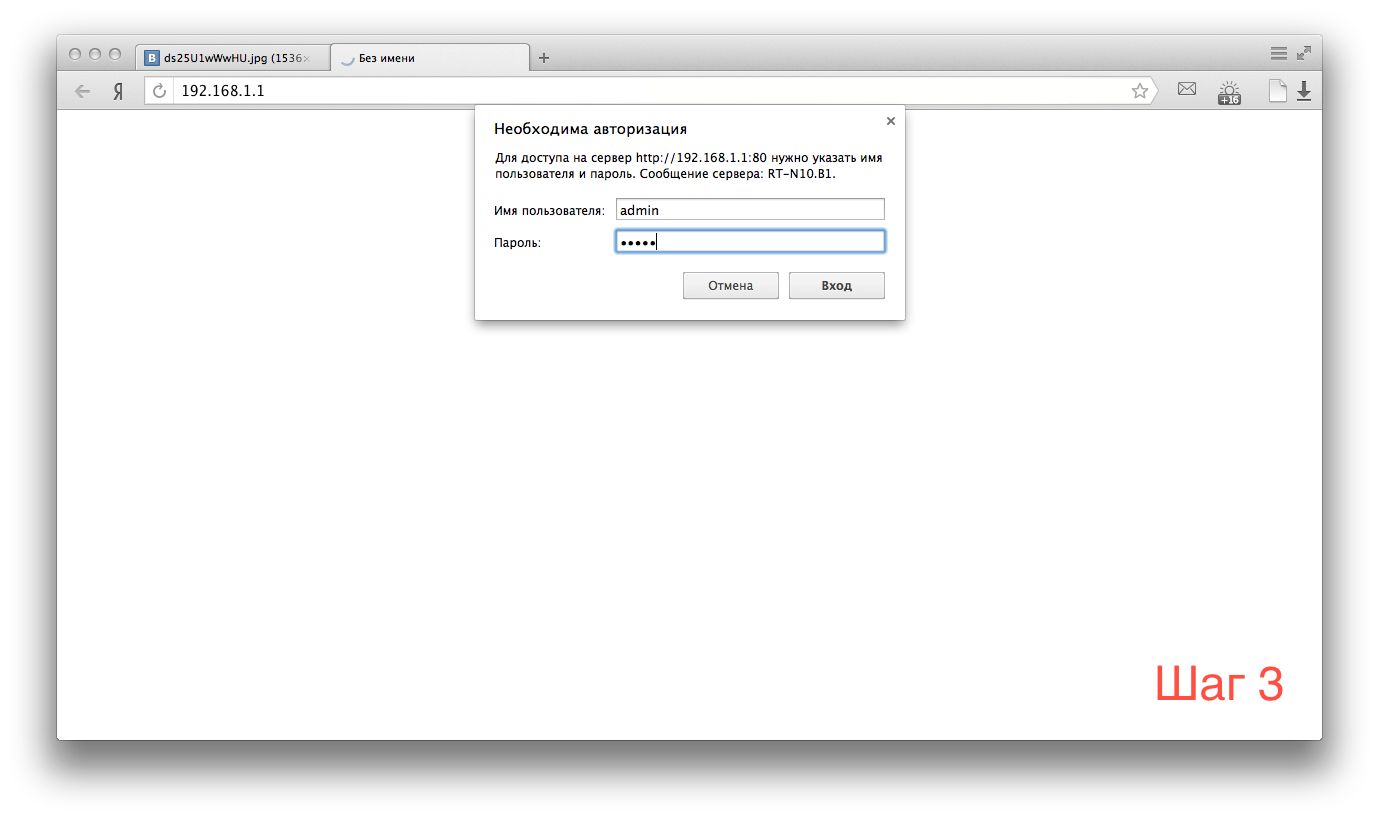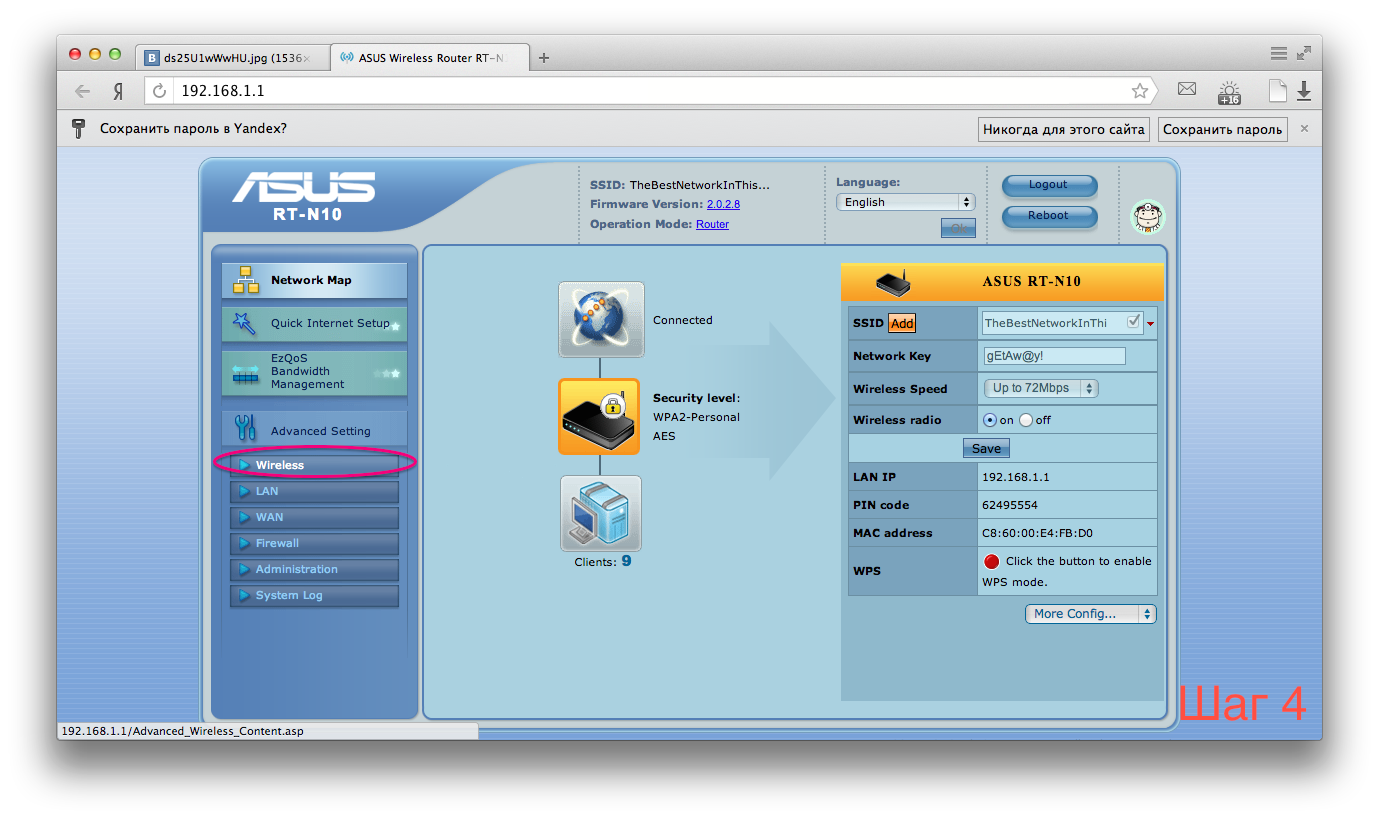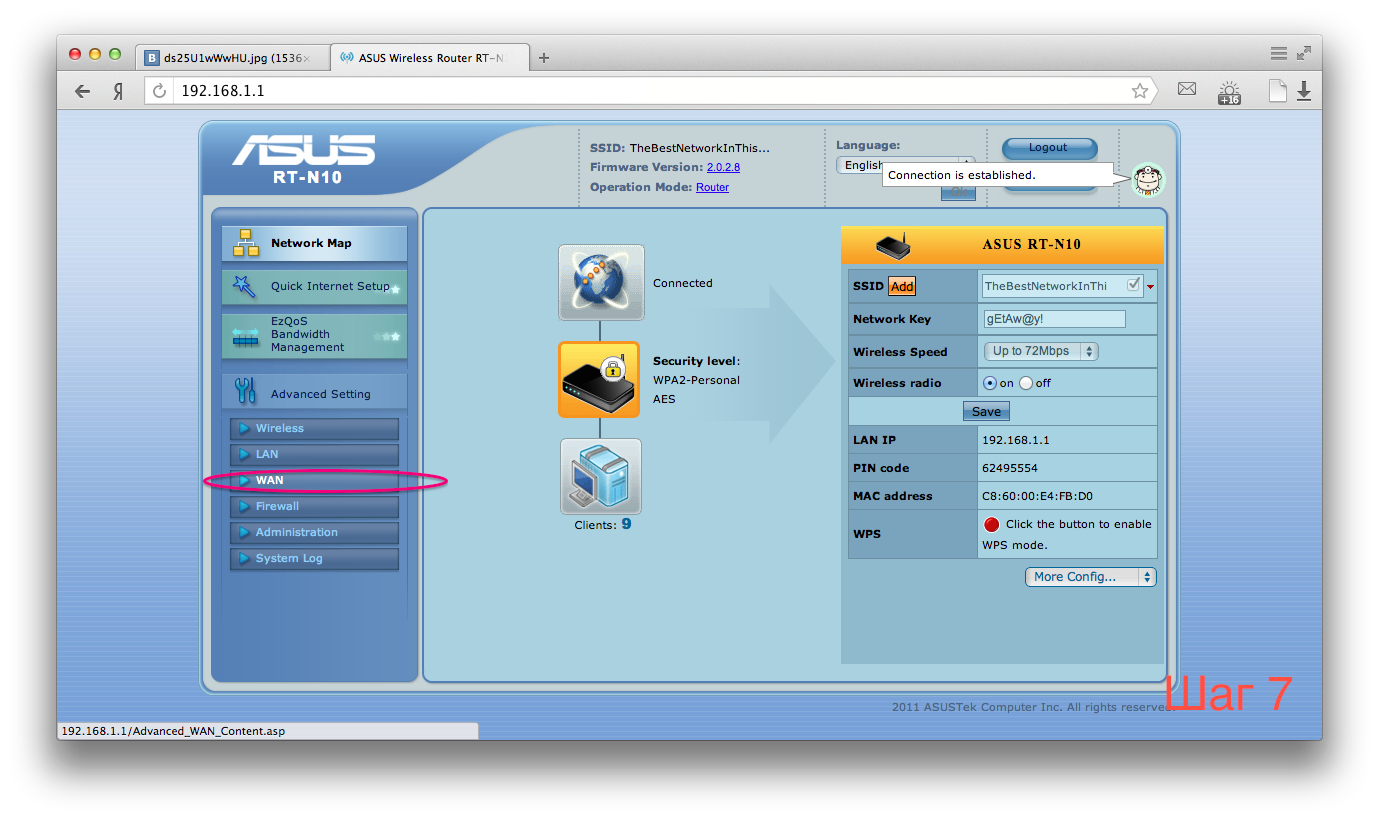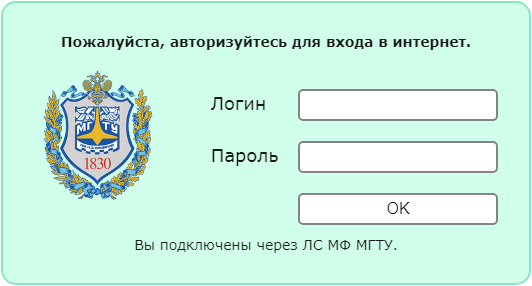Как подключить роутер в общаге
Как подключить роутер в общаге
Инструкция написана на примере моего роутера ASUS N-10, но подойдёт для любого другого.
1. Подключаемся к роутеру с помощью любого ноутбука и кабеля, который находится в комплекте с роутером. Либо через Wi-Fi (если вы его не настраивали, то сеть скорее всего будет называться «default» (или – «ASUS», «tplink»)
2. Открываем браузер, вводим в адресной строке: 192.168.1.1, нажимаем enter Если 192.168.1.1 не прокатит, попробуйте ввести 192.168.0.1
3. Откроется окно с предложением ввести логин и пароль, скорее всего логин будет admin, пароль – так же admin (при условии, что вы ничего не меняли)
4. Находим пункт «Wireless» («Беспроводное соединение», «Wi-Fi”, «WLAN”)
5. Вводим в поле SSID – название нашей сети
Authentication Method – при наличии – WPA2 – Personal
WPA key («password», «пароль») – придумайте тот пароль, который Вы будете вводить при подключении к Wi–Fi
6. Жмём «Apply» («Save», «Применить», «Cохранить»), роутер перезагружается, получаем рабочий Wi-Fi, можно подключаться
7. Находим в меню пункт «WAN» («Внешнее подключение», «Подключение к Интернет»)
8. Connection Type («Тип подключения») – PPTP. Если этого пункта нет, значит Ваш роутер не будет работать в сети нашего общежития и придётся покупать другой – с поддержкой технологии VPN 🙁
IP–адрес – выбираем «получать автоматически»
DNS – выбираем «получать автоматически»
Username («login», «Имя пользователя») – тот логин, который написан у Вас на бумажке, которую Вы купили на 4-м этаже.
Password («Пароль»)– пароль с этой бумажки. Как можно догадаться, имя пользователя и пароль придётся в настройках менять каждый месяц после оплаты интернета!
VPN-сервер («VPN/Heartbeat», «Адрес сервера») – vpn.ekspromt.local
9. Жмём «Apply» («Save», «Применить», «Cохранить»), роутер перезагружается, получаем рабочий интернет!
Как подключить роутер в общаге
Как раздать интернет на несколько компьютеров?
Я приведу 2 основных способа раздавтаь интернет:
=============1 способ.==============================
Самый лучший вариант, купить роутер. Обойдется все это от 500 до 1500 рублей(цена зависит от роутера, зависит от ваших желаний).
P. S. АДМИНИСТРАТОРЫ ОБЩЕЖИТИЯ НЕ ОБЯЗАНЫ НАСТРАИВАТЬ ВАМ РОУТЕРЫ.
=============2 способ.==============================
Установить программу (например, Connectify, MyFreeWifi), которая раздает интернет по WiFi.
p.s. 2 способ плох тем, что, если человек, который раздает интернет,
вдруг слиняет с компьютером домой, то и интернет по WiFi пропадет вместе с ним
Закинул деньги на счет, а интернета по-прежнему нет. Что делать?
Заходим в личный кабинет(с телефона, или у соседей в секции с компьютера) для проверки баланса вашего счета
https://billing.pstu.ru/client/
Интернета нет по нескольким причинам:
1.На ваш счет еще не поступили деньги
****1) сравнить информацию на чеке с номером договора:«туда ли вы положили деньги?»
****2) подождать пока в истории платажей появиться информация о зачислении денег на счет(обычно не дольше 10-15 минут)
2.Ваша учетная запись не активирована
Если в истории платежей есть запись о зачислении денег и баланс стал положителен, а учетная запись интернета находится в состоянии находится «Заблокирован» уже достаточно большое время, то:
****1) Звоним в техподдержку 2-198-001 и объясняем ситуацию, называем номер договора и уже через несколько минут вам активируют учетную запись пользователя, после чего вы спокойно сможете подключиться к интернету
3. Отсутствует подключение к локальной сети.
****1) Звоним в техподдержку 2-198-001 и объясняем ситуацию.
Там создадут заявку и в ближайшее время к вам придет администратор и все починит
Как подключить интернет в общежитии БГУ — отвечает специалист
Проблемы
Откуда столько недостатков?
Мы обратились с письмом в центр по качеству обслуживания, где разместили вышеупомянутые проблемы. Прикрепляю полный текст ответа, ниже краткая выжимка:
Кратко:
На следующий день с нами связались. Уже вечером сотрудник тех.поддержки пришел проверить соединение согласно жалобам. И подтвердил информацию в письме:
«Из-за материала стен очень плохой сигнал в комнатах. Точно также этот сигнал сбивают другие точки и роутеры проживающих. Но мы улучшаем качество работы. Эталон – общежитие на Чюрлёниса 1. Там уже откорректированы сигнал, количество и расположение точек Wi-Fi таким образом, что пользователям не нужны роутеры. У них всегда есть стабильное соединение, а интернет подключается легко. Мы активно работаем на такой результат в других общежитиях. Уже в середине весны на Чюрлёниса 7 также будет налажен Wi-Fi. Пока рекомендуем использовать роутер через Ethernet».
Как выбрать роутер?
Первое – нужно определиться, для чего вы берете роутер: только для общежития или для дальнейшего использования. Во втором варианте редакция рекомендует потратиться одному (выбрать устройство в районе 75 рублей). Полезное руководство можно найти тут. И тут. Если роутер сугубо для общаги, то можно хорошо сэкономить. Мы посоветовались со специалистом при его посещении и составили рекомендации по выбору:
Если следовать этим пунктам, можно подобрать хороший роутер для условий общежития примерно за 30 рублей. Это по 7.5 рублей с человека, если скидываться вчетвером. Той же компанией можно платить по 7 рублей в месяц за самую лучшую конфигурацию интернета. Роутер позволяет подключать любое количество устройств! Затем его можно просто оставить для следующих жильцов.
Достаточно запоздалый гайд, но как есть. Давайте перестанем мучаться хотя бы в новом году! А теперь к хорошему: мы спросили у студентов, что им нравится в общаге. Или не нравится. Получилось здорово!
Как настроить роутер без помощи специалиста?
Содержание
Содержание
Подключить к Интернету все проводные и беспроводные устройства в доме? Легко! Для этого есть волшебная «коробочка» под названием роутер (или маршрутизатор). Часто сами провайдеры устанавливают такие «коробочки» и настраивают. А что делать, если нужно настроить роутер с нуля? А перенастроить после предыдущих жильцов или при смене провайдера? Сменить пароль на Wi-Fi с восьми единиц на что-то более надежное? Можно вызвать специалистов за отдельную плату, но лучше попробовать разобраться самостоятельно. Тем более, что «коробочка» вовсе не волшебная, а очень даже простая.
Подключение роутера
Все роутеры выглядят примерно одинаково: провода сзади, лампочки спереди. На задней стороне есть разъем питания и несколько разъемов Ethernet (он же RJ-45). Один из них предназначен для кабеля от Интернет-провайдера. Подписан как Internet или WAN (внешняя сеть). Остальные порты — локальные (LAN), для подключения домашних компьютеров, телевизоров и прочих устройств по кабелю. На задней панели есть еще кнопка reset, которая сбрасывает абсолютно все настройки и пароли к заводским значениям. Чтобы случайно ее не задеть, кнопка обычно утоплена и нажать ее можно только разогнутой скрепкой или другим тонким предметом.
На лицевой панели маршрутизатора есть несколько индикаторов, которые отображают состояние устройства. У каждой фирмы и модели — свой набор и порядок индикаторов.
Если роутер будет раздавать интернет только на беспроводные устройства, достаточно подключить два кабеля (питание и WAN-интернет), включить «коробочку» и дождаться, когда загорится индикатор беспроводной сети Wi-Fi.
Если компьютер будет подключаться кабелем, нужно подключить его в разъем LAN и дождаться, когда загорится соответствующий индикатор.
Роутер подключили, теперь будем подключаться к роутеру.
Подключаемся к роутеру
Для настройки роутера вам понадобится подключиться к нему с компьютера, ноутбука, планшета или смартфона.
Если есть ноутбук или компьютер с сетевой картой, то проще подключиться по кабелю. Поищите в коробке из-под роутера патч-корд — это кусок кабеля с двумя разъемами RJ-45. Один конец кабеля подключаем в компьютер, другой — в LAN-порт.
Чтобы подключиться по Wi-Fi, переверните роутер и изучите наклейки — там могут быть название сети и пароль к ней. Если их нет, поищите в списке беспроводных сетей новую, с названием, похожим на название роутера. Вполне возможно, что пароля для подключения к этой сети не потребуется.
При подключении кабелем никаких паролей и сетей указывать специально не нужно — все должно заработать автоматически.
Проверьте статус сетевого подключения. Если вдруг все подключилось, то вам повезло и можно переходить сразу к настройке. А вот если подключиться не получается, вылезает окошко с требованием пароля или не находится сеть с нужным именем, тогда разбираемся дальше.
Сброс к заводским настройкам
Если роутер не новый с магазина, то, вероятно, кто-то уже менял настройки Wi-Fi, поэтому вам и не удается подключиться. Если узнать пароль сети не удается, то настройки нужно сбросить. Для этого возьмите разогнутую скрепку и нажмите ей кнопку reset при включенном роутере.
Лучше подержать кнопку несколько секунд (для защиты от случайных нажатий на некоторых моделях сброс происходит только через 3-15 секунд непрерывного нажатия). При сбросе настроек название Wi-Fi сети и пароль к ней также сбросятся на заводские. Теперь можно попробовать подключиться еще раз.
Не удается подключиться кабелем
Особые настройки самого роутера могут мешать подключению по кабелю. В этом случае также поможет сброс к заводским настройкам. Если и после сброса не удается подключиться, что-то не так с настройками компьютера. Зайдите в окно сетевых подключений панели управления и проверьте свойства активного сетевого подключения (щелкнув по его значку правой кнопкой мыши и выбрав пункт «Свойства» из выпадающего меню). Для протокола интернета IPv4 должны быть настроены автоматическое получение IP-адреса и DNS-сервера.
Если подключиться все еще не удается, попробуйте повторить те же действия с другого компьютера.
Настройка роутера
Маршрутизатор настраивается через панель администратора. Она выглядит как обычный сайт и заходить в эту панель нужно так же. Открывайте браузер и вводите в адресной строке (прямо там, где полагается писать google.com, yandex.ru и другие адреса) адрес веб-интерфейса роутера — как правило, его можно найти на корпусе устройства или в документации. Обычно это адрес 192.168.0.1 или 192.168.1.1.
У каждого производителя и каждого роутера «сайт» настройки выглядит по-разному. Проще всего изучить инструкцию к роутеру, но можно использовать и «метод научного тыка» — если что-то пойдет не так, вы всегда сможете сбросить настройки к заводским.
Важно в панели администрирования найти следующие разделы:
Быстрая настройка
Опцию быстрой настройки имеют все современные роутеры — мастер настройки запросит все нужные параметры, не акцентируя внимание на дополнительных настройках.
Подготовьте следующие данные, которые мастер быстрой настройки наверняка у вас запросит:
— тип соединения определяет способ, которым ваш провайдер осуществляет подключение клиентов к Интернету, он указан в договоре или в приложении к нему.
— логин и пароль для входа в Интернет также можно найти в договоре. Не надо путать эти логин и пароль с учетными данными для доступа к настройке роутера или для доступа к личному кабинету на сайте провайдера (они тоже могут встречаться в договоре).
— шлюз — при некоторых типах соединения мастер может потребовать и этот параметр, который в этом случае тоже нужно узнать у провайдера. Обычно это четыре числа, разделенные точками (например, 88.12.0.88). Именно так его и следует ввести.
— имя сети Wi-Fi (SSID) — под этим именем ваша сеть будет видна в списке беспроводных сетей. Здесь многие дают волю своей фантазии. В многоквартирных домах можно найти образчики наподобие «sosed_s_pianino_dostal» или «Wifi_za_edu» — сразу становится ясно, что первый сосед не любит громкую музыку, а второй голоден. Никто не мешает и вам использовать SSID для того, чтобы донести какую-то информацию до окружающих, но следует быть осторожным — не так уж и сложно выяснить, из какой именно квартиры раздается Wi-Fi с определенным именем. Самый нейтральный вариант для SSID — никак не связанное с вами и номером квартиры словарное бытовое слово. Например, bulavka или tarelka.
— MAC-адрес — может потребоваться, если провайдер осуществляет привязку кабеля к конкретному устройству. Здесь не вам нужно вводить информацию, а наоборот — найти МАС-адрес вашего устройства (на его корпусе или в панели настроек) и сообщить провайдеру.
Бывает, что первоначальные настройки провайдера предполагали выход в Интернет непосредственно с вашего компьютера, а теперь вы хотите подключить к кабелю роутер. В этом случае в качестве МАС-адреса роутера следует задать МАС-адрес сетевой карты того компьютера, с которого ранее осуществлялся выход в интернет.
Многие роутеры позволяют клонировать МАС-адрес сетевой карты компьютера, с которого вы зашли в веб-интерфейс — если ранее в Интернет вы выходили именно с этого компьютера, то опция клонирования МАС-адреса может заметно ускорить его установку.
Дополнительные настройки Wi-Fi
В разделе настройки беспроводной сети можно сменить пароль на Wi-Fi, имя сети (SSID) и установить некоторые дополнительные параметры.
Учтите, если вы, находясь в панели администрирования, сами подключены к роутеру через Wi-Fi, то после смены имени или пароля сети вам придется заново к нему подключиться (к сети с новым именем и паролем).
Можно скрыть SSID из доступного всем списка сетей — правда вам, чтобы подключить к ней новое устройство, имя сети придется вбивать вручную. Опция капризная и пользоваться ей лучше с осторожностью — не все устройства нормально подключаются к «невидимой» сети.
Обратите внимание на используемые технологии аутентификации — общепринятым для домашних сетей на сегодняшний день является стандарт аутентификации WPA2-PSK с шифрованием по алгоритму AES.
Можно также настроить используемый новой сетью радиочастотный канал — но большинство роутеров автоматически выбирают наименее загруженный.
Внутри раздела настройки беспроводной сети (или отдельно — зависит от производителя) есть еще два параметра: WPS и гостевая сеть.
WPS — это технология автоматической защищенной настройки соединения, в которой обнаружилось несколько уязвимостей. Если вы не хотите, чтобы к вашей сети подключались чужие пользователи, в обход даже самого сложного пароля, эту функцию нужно отключить. И не включать.
Гостевая сеть пригодится, если вы готовы делиться с гостями Интернетом, но не хотите давать им доступ к своей локальной сети (к устройствам, подключенным кабелем LAN и по Wi-Fi). При включении гостевой сети создается отдельная Wi-Fi точка, с отдельным именем и паролем, которые можно смело называть гостям.
Дополнительные настройки безопасности
Обратите внимание на удаленный доступ — по умолчанию он должен быть выключен, но были случаи, когда провайдеры поставляли роутеры с настроенным удаленным доступом. Делалось это, вроде как, для удобства настройки роутеров пользователей техподдержкой, но надо понимать — при этом техподдержка может получить полный доступ к локальным сетям пользователей. Убедитесь, что в этой вкладке нет никаких IP-адресов, и что удаленный доступ с внешних хостов запрещен.
Когда удаленный доступ отключен, из «внешнего мира» никто доступ к роутеру не получит, чего нельзя сказать о вашей локальной сети. Если вы хотите, чтобы и из локальной сети доступ к настройкам роутера был только у вас, то стандартный пароль нужно сменить.
Имейте в виду, если вы сами забудете пароль в панель администрирования, роутер придется сбрасывать и производить всю настройку заново. Наверняка никто из домочадцев не будет намеренно «взламывать» маршрутизатор, так что особо сложный пароль здесь не нужен.
Чек-лист
Если что-то не получается, проверьте еще раз, что вы все сделали правильно и в нужной последовательности:
Если вы все это сделали, но доступа к Интернету у вас так и не появилось, остается только обратиться в техподдержку провайдера.
Подключение к сети интернет из общежития МФ МГТУ
В общежитиях имеется возможность подключения кабельного или беспроводного интернета в зависимости от корпуса.
Для получения доступа к сети интернет из общежития необходимо иметь личный логин. Как его получить, описано на странице «Доступ в интернет для студентов».
Перед первым посещением Интернет Центра рекомендуется проверить наличие кабеля Ethernet в комнате.
После получения логина и пароля воспользуйтесь следующей инструкцией:
Подключите кабель напрямую к компьютеру, либо к роутеру (главное, не перепутайте порты, кабель из коридора — в WAN-порт!).
Все настройки сети должны быть автоматическими.
Запустите браузер и перейдите на любой сайт. Сработает перенаправление на страницу авторизации.
Если перенаправление не срабатывает, попробуйте ввести вручную адрес internet.msfu.ru.
Яндекс.браузер иногда блокирует такое перенаправление. В таком случае можно авторизоваться через другой браузер, а затем, если вам нравится Яндекс.браузер, продолжить работать в нём.
Если всё равно ничего не получается, обратитесь за помощью в Интернет Центр, опишите подробно свою проблему.
Введите полученные логин и пароль в форму авторизации и нажмите «ОК».
Если при авторизации или в процессе использования сети общежитий МФ МГТУ у вас возникли какие-либо вопросы или проблемы, свяжитесь с сотрудниками Интернет Центра любым удобным вам способом и подробно опишите свою проблему.
Бывают ситуации, когда необходимо разлогиниться на текущем устройстве. Например, чтобы зайти на другом устройстве или иметь возможность воспользоваться Wi-Fi в главном корпусе, т. к. количество сессий ограничено (одновременно по одному логину может быть подключено только одно устройство: это может быть как ноутбук/телефон, так и роутер).